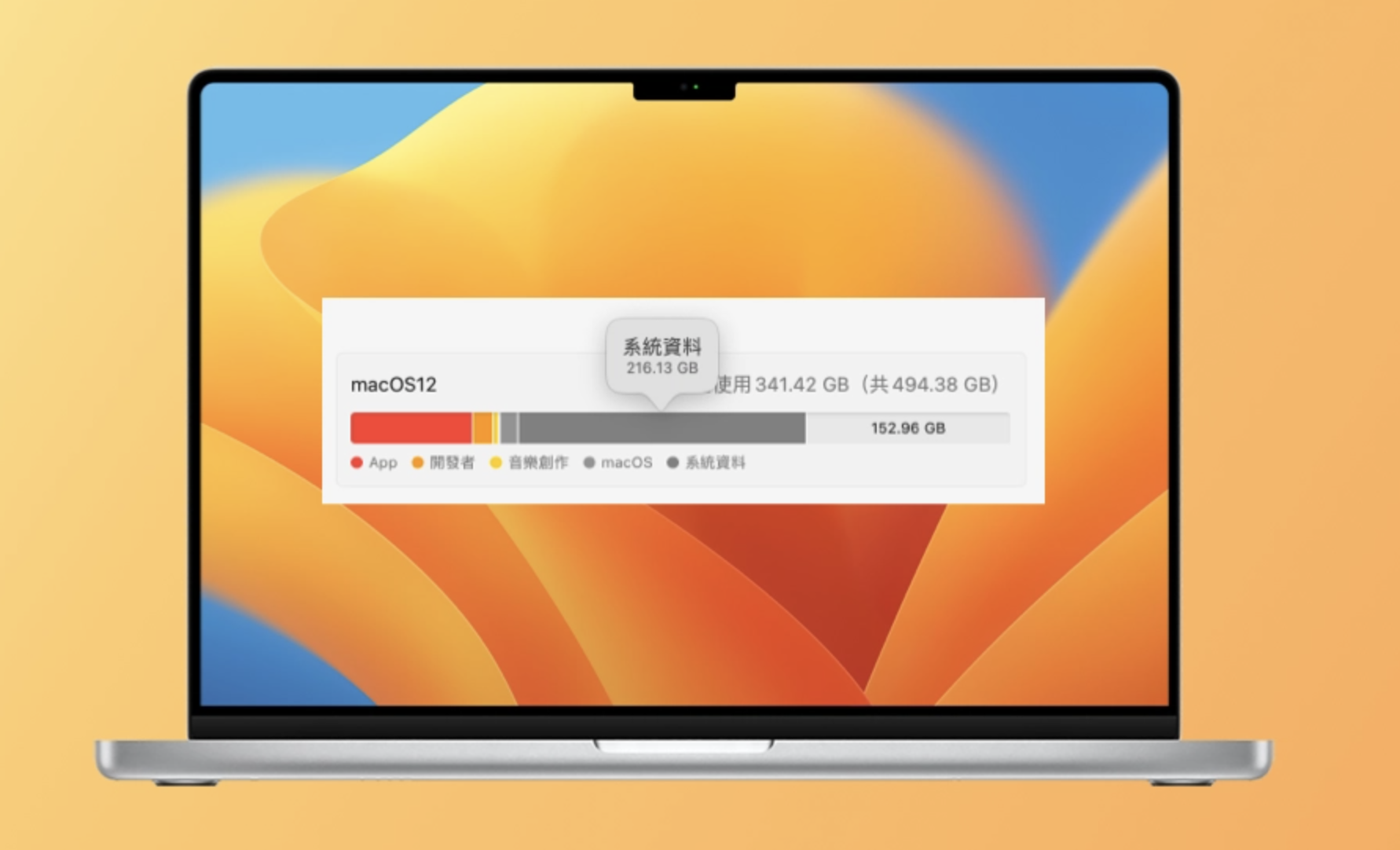Cómo ver el almacenamiento del “sistema” en Mac
- Haga clic en el menú “Apple” > “Configuración del sistema” > “General” > “Almacenamiento”. (En macOS Monterey: Haga clic en el menú “Apple” > “Acerca de esta Mac” > “pestaña de almacenamiento”.)
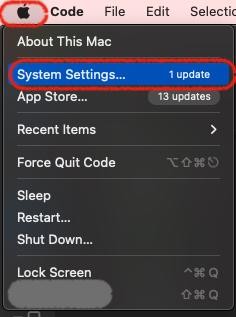
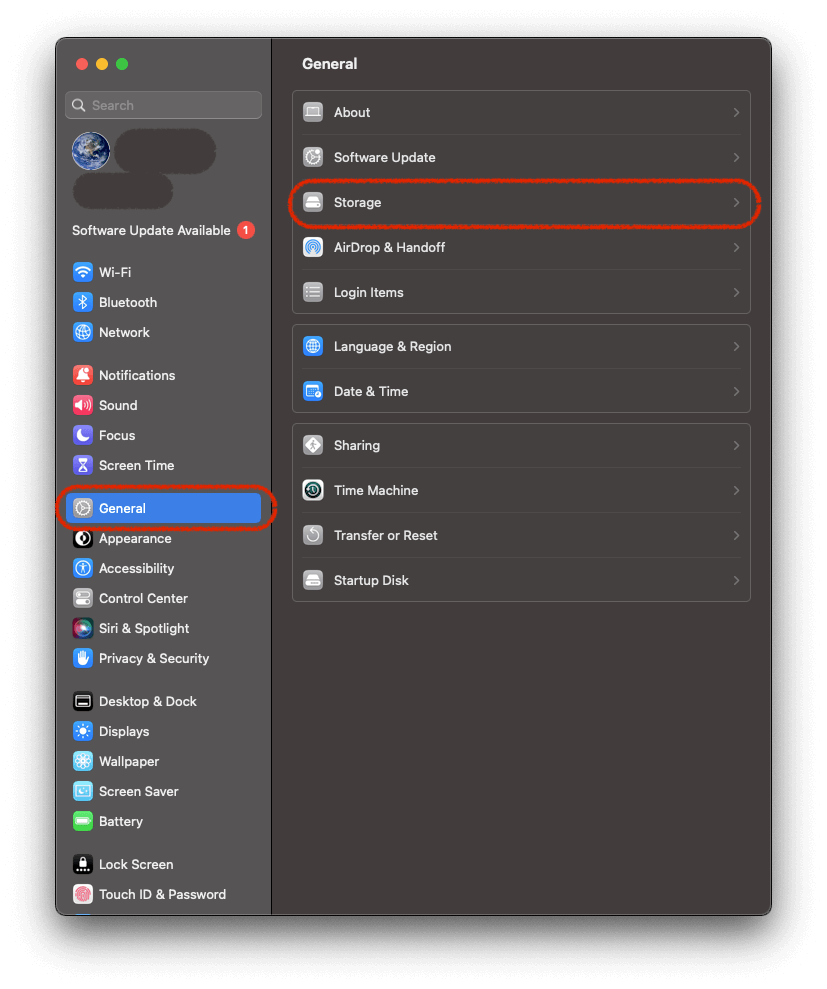
-
Después de que el sistema complete el cálculo, podrá ver el espacio de almacenamiento categorizado por color: Documentos, Aplicaciones, Archivos de iOS, macOS, Almacenamiento del sistema, Disponible, etc.
-
Pase el cursor sobre el color para ver el tamaño del espacio utilizado por esa categoría.
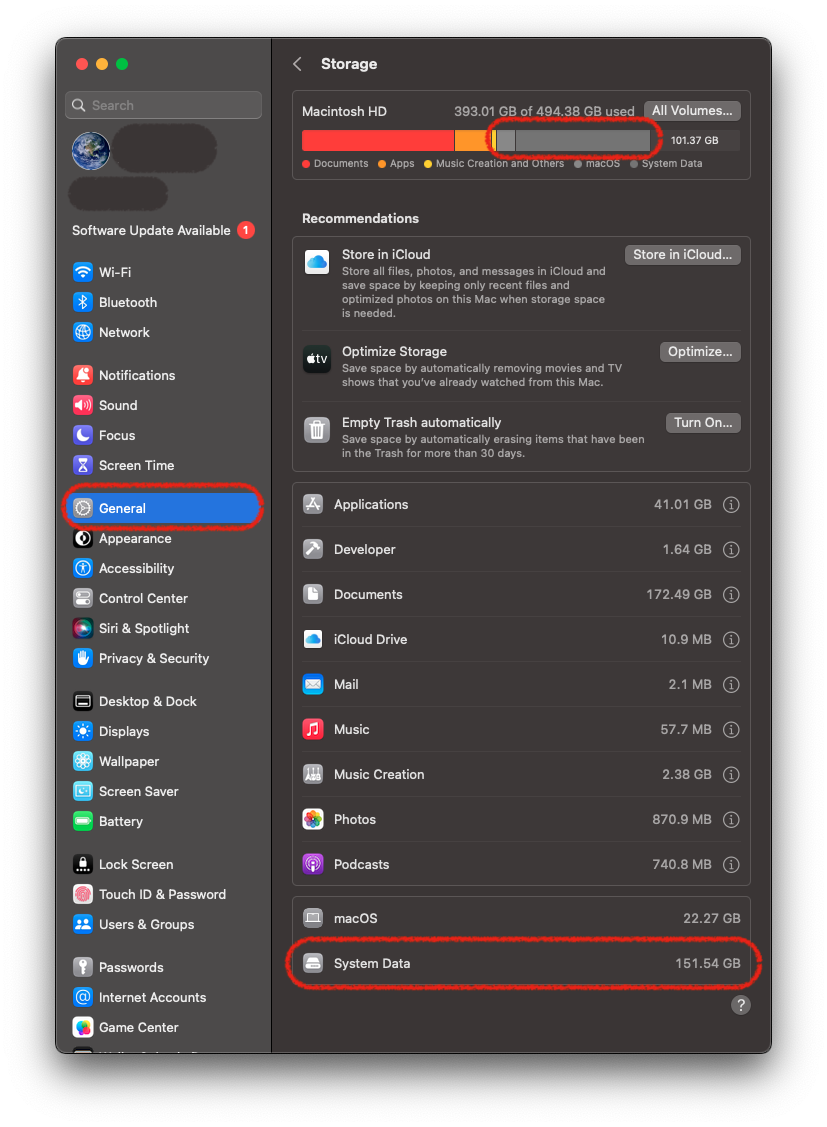
Entonces, ¿qué es exactamente el “almacenamiento del sistema”? ¿Qué contiene?
¿Qué es el almacenamiento del “sistema” en Mac?
Según la información oficial de Apple, el “almacenamiento del sistema” incluye todos los archivos que no se pueden clasificar en otras categorías conocidas. Los principales componentes son:
- Archivos de registro y caché
- Archivos de soporte de aplicaciones
- Archivos de VM
- Archivos temporales
- Copias de seguridad de iOS
- Fuentes y complementos
- Archivos y datos utilizados por el sistema
- Otros recursos del sistema en tiempo de ejecución
El tamaño del espacio ocupado por el “almacenamiento del sistema” varía según el estado actual de su Mac. Entonces, cuando ocupa demasiado espacio, ¿cómo puede reducirlo? Siga leyendo para obtener más información.
Cómo limpiar/eliminar el almacenamiento del “sistema” en Mac
1. Limpiar archivos de caché
- Haga clic en el menú “Ir” de Finder y seleccione “Ir a la carpeta”.
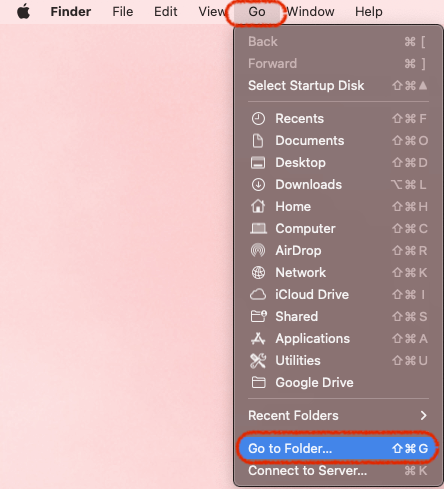
- En el cuadro de búsqueda de la nueva ventana, escriba las siguientes rutas de carpeta una por una y presione “Return” en el teclado.
- ~/Library/Caches
- /Library/Caches
- /System/Library/Caches
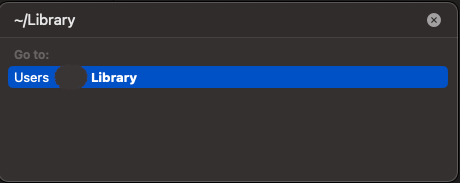
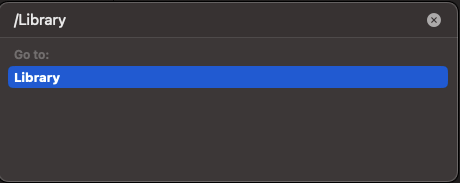
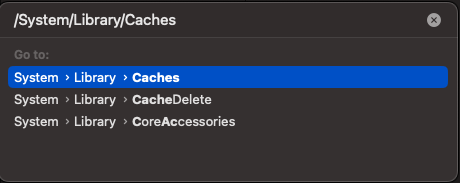
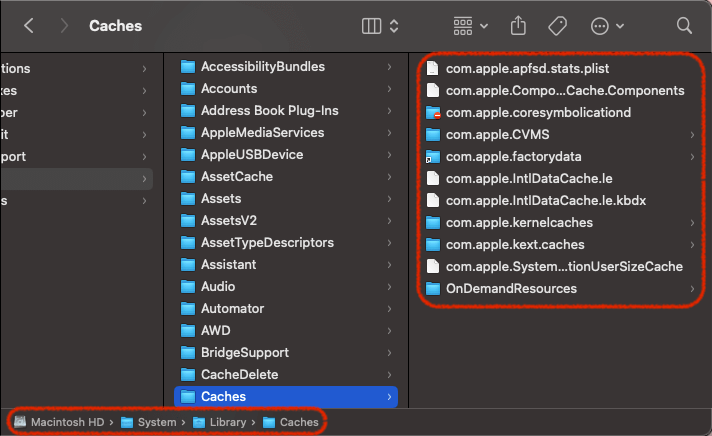
-
Puede ordenar los archivos en estas carpetas por tamaño y mover los archivos de caché que no necesita a la “Papelera”.
-
Vacíe su “Papelera”.
2. Eliminar archivos de registro del sistema y aplicaciones
Los archivos de registro del sistema y las aplicaciones también ocupan parte del espacio de almacenamiento. Limpiarlos no tendrá efectos negativos en su Mac. Aquí está cómo hacerlo:
-
Haga clic en el menú “Ir” de Finder y seleccione “Ir a la carpeta”.
-
En la nueva ventana, escriba las siguientes rutas de archivo una por una y presione “Return”.
- ~/Library/Logs
- /Library/Logs
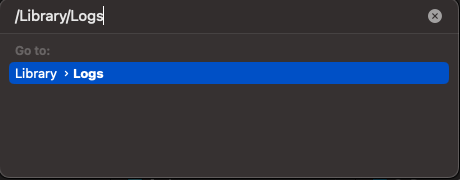
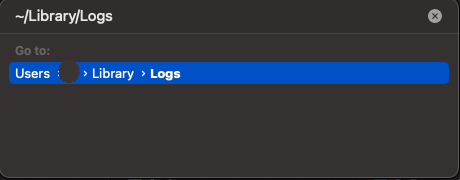
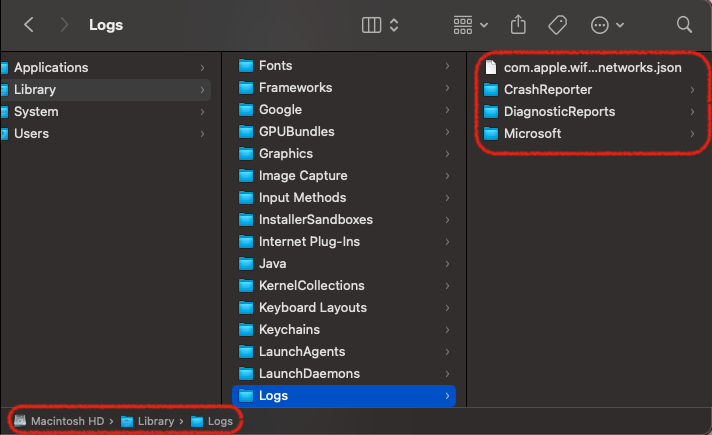
-
Seleccione los archivos que desea eliminar y muévalos a la “Papelera”.
-
Vacíe la “Papelera” y reinicie su Mac.
3. Limpiar la carpeta de “Descargas”
Durante el uso de Mac, a menudo descargamos varios archivos. Dado que el sistema clasifica los archivos no reconocidos como “almacenamiento del sistema”, si no elimina estos archivos “desconocidos” a tiempo, permanecerán en su Mac, haciendo que el “almacenamiento del sistema” siga creciendo. Puede ir manualmente a la carpeta de “Descargas” y eliminar los elementos innecesarios.
-
Abra “Finder”.
-
Seleccione la carpeta “Descargas” y ordene sus archivos por “Tamaño”.
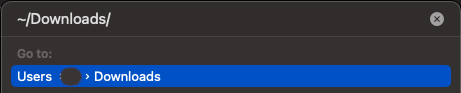
-
Seleccione los archivos que desea eliminar y muévalos a la “Papelera”.
-
Vacíe la “Papelera”.
4. Optimizar el almacenamiento de Mac
macOS tiene una función de optimización de almacenamiento incorporada. Revise las recomendaciones debajo de la barra de almacenamiento y optimice según sus necesidades.
Cabe destacar: Si su disco está particionado, las recomendaciones solo se aplicarán a la partición que contiene su directorio personal.
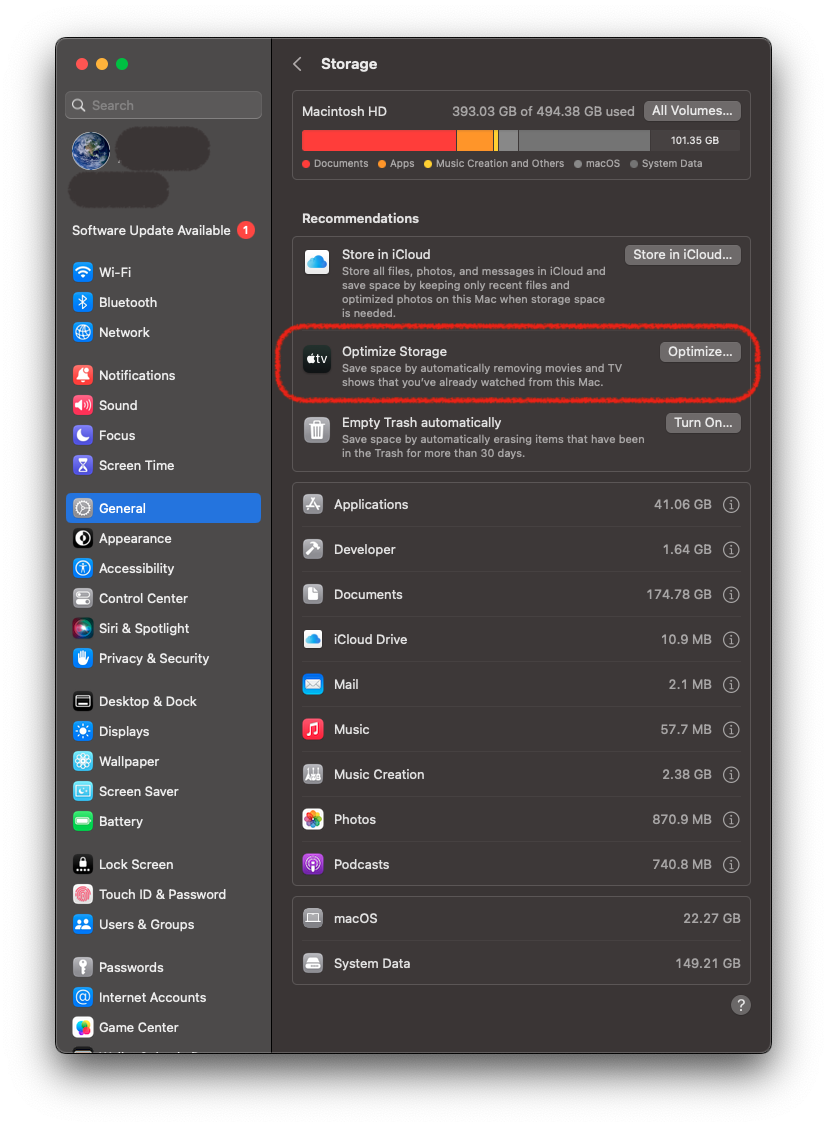
5. Reiniciar Mac
Reiniciar su Mac puede resolver muchos problemas relacionados con el Mac. Si no ha reiniciado su Mac durante mucho tiempo, se recomienda que haga clic en el menú “Apple” en la esquina superior izquierda de la pantalla y seleccione “Reiniciar” para reiniciar su computadora.
Conclusión
Eso es todo nuestro contenido. Esperamos que pueda liberar más espacio de disco disponible a través de los métodos anteriores para limpiar el “almacenamiento del sistema”.